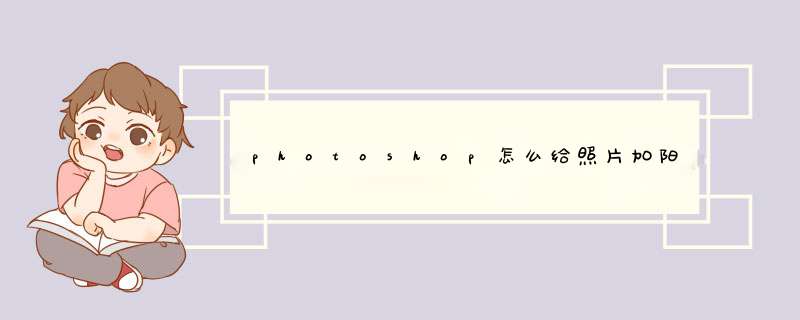
photoshop给照片加阳光的方法
1、用ps先打开要修的照片
2、根据如图所示,新建个图层,混合模式改为滤色。
3、先将前景色设置为白色。然后选择渐变工具,使用径向渐变效果,如图所示
4、然后模拟太阳发光的效果,用鼠标划出一道线条(多尝试几次,知道效果自然即可)。
5、然后执行“图层”-“新建调整图层”-“照片滤镜”。如图所示:
6、然后改混合模式为叠加,并降低不透明度。如图。
很多朋友不知道PS中的光照效果、镜头光晕效果应该怎么做,下面来教你。
01打开电脑中的PS软件,CTRL+N先创建一张新的画布。
02创建画布之后,在上方菜单中选择“滤镜-渲染-镜头光晕”,光照效果也是在这里添加。
03进入镜头光晕滤镜设置界面,根据预览调整数值选项,点击“确定”即可完成添加。
04当然,在渲染中选择光照效果的话,就是进入光照效果设置界面进行添加了。
欢迎分享,转载请注明来源:内存溢出

 微信扫一扫
微信扫一扫
 支付宝扫一扫
支付宝扫一扫
评论列表(0条)